Windows 10 Build 18282: Nyt lystema og tapet
Microsoft frigiver Windows 10 Insider Preview Build 18282 (19H1) til Windows Insiders i den hurtige ring. Denne build introducerer et nyt let tema, der ændrer udseendet af Start-menuen, proceslinjen og Action Center, sammen med et nyt tapet. Det kommer også med en række forbedringer lavet til Oplæser, Windows Snip, udskrivningsoplevelse og mere.
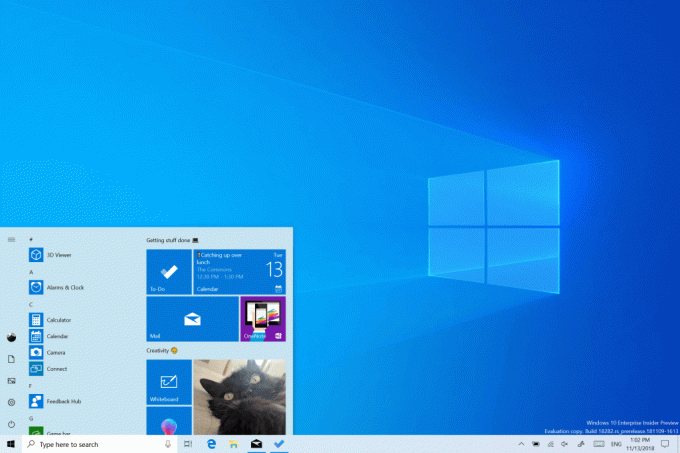
Her er ændringsloggen for build 18282.
Reklame
Windows lystema
Lige siden vi introducerede muligheden for at vælge mellem lys og mørke i Windows 10, har vi hørt feedback, der beder om en mere sand adskillelse mellem de to muligheder. Når du vælger Lys under Indstillinger > Tilpasning > Farver, er forventningen, at systemfarven også vil være lysere. Og det gjorde den ikke før - proceslinjen og mange andre ting forblev mørke. Hvis du nu vælger Lys under Indstillinger > Tilpasning > Farver,
alle systembrugergrænsefladen vil nu være lys. Dette inkluderer proceslinjen, startmenuen, handlingscenter, berøringstastatur og mere.Når du opdaterer til denne build, ændres din systemfarve ikke automatisk til den nye lyssystemfarve. Dette skyldes, at vi ønsker, at alt skal være præcis, som du forlod det, før du foretog opdateringen. Vi overlader valget til dig! Hvis du havde valgt lystilstand før opdateringen, er det sådan, farveindstillinger vil se ud efter opdatering:
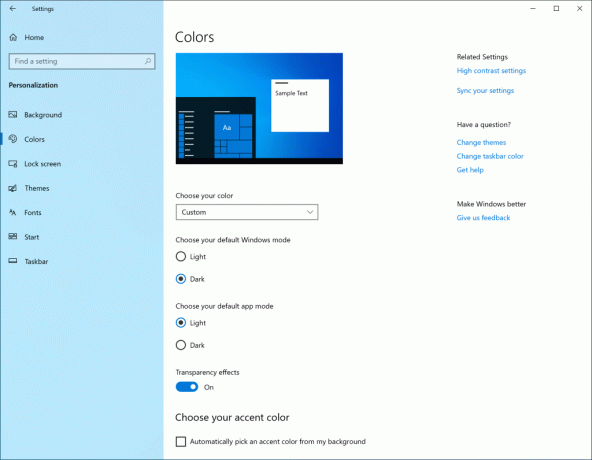
For at prøve den fulde lysoplevelse skal du blot klikke på rullemenuen "Vælg din farve" og vælge Lys.
Som en del af dette arbejde tilføjer vi også et nyt standard tapet! Som vist ovenfor kan du bruge det på din pc i dag ved at gå til Indstillinger > Tilpasning > Temaer og vælge "Windows Light". Dette vil også ændre din pc til at være lys-tema.
Vi ser frem til høre din feedback på det nye lyssystem farveoplevelse. Bemærk dog, at vi stadig arbejder på at "lette" forskellige dele af operativsystemet og forfine oplevelsen. For eksempel er OneDrive-ikonet i meddelelsesområdet (systembakken) hvidt, hvilket gør det svært at se, når du bruger den lyse systemfarve. Forvent, at vi forfiner denne oplevelse.
Bring vinduesklip til din moderne klippeoplevelse
Hvornår vi startede denne rejse, vi bad om din feedback, og to anmodninger skinnede over resten:
- Tilføj en mulighed for forsinkelsesklip
- Tilføj vinduesklip-tilstand
Delay snip var den første på vores liste, og vi tilføjede den med app version 10.1807. Vi behandlede derefter et par flere af dine anmodninger med app version 10.1809*, og er i dag virkelig glade for at kunne meddele, at vinduesklip også er på vej til Insiders!
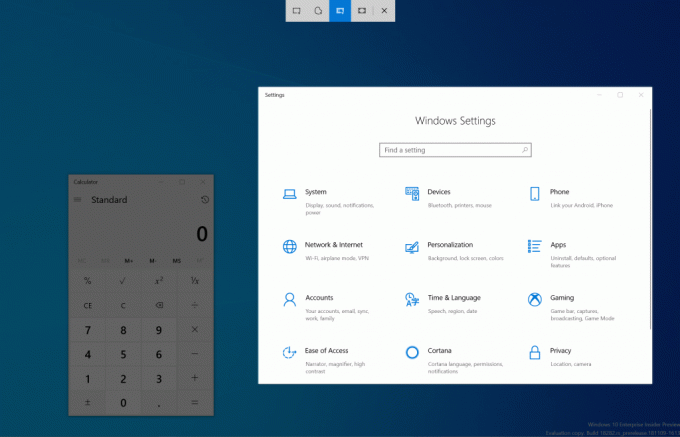
Start dit klip via dit foretrukne indgangspunkt (WIN + Shift + S, Print Screen (hvis du har aktiveret det), direkte inde fra Snip & Sketch, osv.), og vælg vinduesklip-indstillingen øverst, og klip væk! Det valg huskes næste gang du starter en klipning.
I øjeblikket er vinduesklipningsoplevelsen tilgængelig for 50 % af Insiders, da vi ønsker at sikre en jævn udrulning – vi giver dig besked, når den er live for 100 %.
Hvad er det næste? Lad os vide hvad du gerne vil se!
*Det her app-opdatering begynder nu at rulle ud til folk på Windows 10 version 1809! Bemærk venligst, at grænsefunktionen i øjeblikket kun understøttes på 19H1-builds, og ligesom vinduesudskæring er i øjeblikket kun tilgængelig for 50 % af Insiders.
Forbedring af din moderne printoplevelse
Du vil bemærke et par forskelle, når du opdaterer til dagens build:
- Først og fremmest understøtter den moderne print-dialog nu lys tema!
- For det andet: For at forbedre klarheden har vi opdateret en række af udskrivningsmulighederne til nu at inkludere ikoner, der hjælper dig med nemt og hurtigt at identificere den, du leder efter. Vi har også tilføjet en beskrivelseslinje til nogle af dropdown-indstillingerne. Dette kan ses i Side-eksemplet nedenfor, og i andre indstillinger, hvis du klikker på Flere indstillinger nederst i udskriftsdialogen.
- Til sidst: Hvis du har et langt printernavn, vil det nu pakkes ind i stedet for at blive skåret af.
Hvis du har yderligere feedback på trykkeriet, så tøv ikke med at fortælle os det! Du kan logge feedback for dette i Feedback Hub under Enheder og drivere > Udskriv.
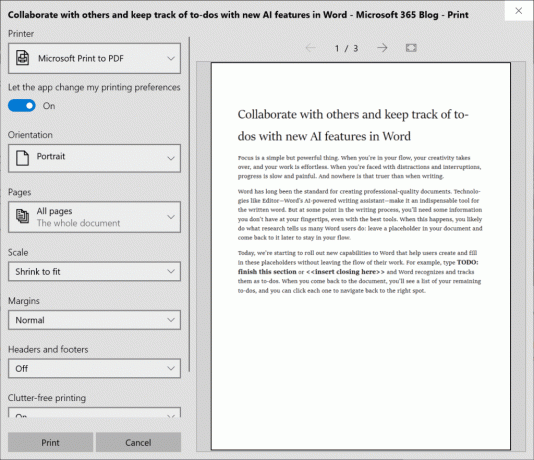
Opdatering af Windows Update
Baseret på feedback fra kunder, introducerer vi to vigtige nye funktioner for at give mere kontrol over opdateringer:
Sæt opdateringer på pause: Vi gør pauseopdateringsfunktionen nemmere at finde ved at se den eksisterende mulighed direkte på siden 'Indstillinger > Opdatering og sikkerhed > Windows Update'. Ligesom før, når Pause er aktiveret, vil nogle opdateringer, såsom Windows Defender-definitionsopdateringer, fortsat blive installeret. Derudover kan Pause aktiveres i enten et foruddefineret antal dage eller indtil den specifikke dag (dagvælger er tilgængelig på siden Avancerede indstillinger).
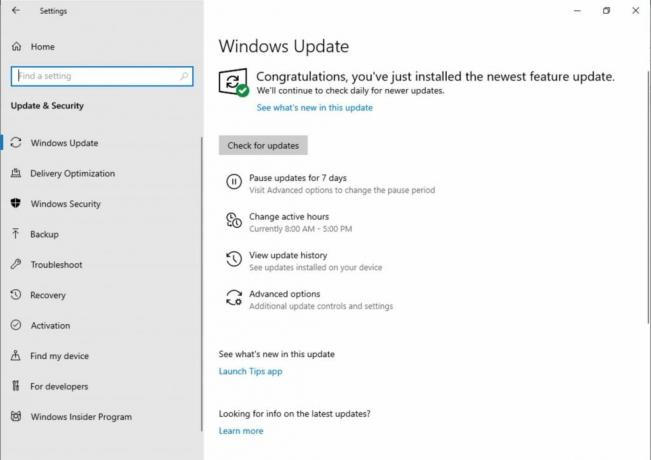
Intelligente aktive timer: Indstilling af dine aktive timer vil fortælle Windows, hvornår du skal undgå at genstarte din enhed. Vi forstår dog, at nogle af vores brugere har skiftende produktivitetsplaner, og at huske at justere Aktive timer kan være en udfordring. Nu kan Windows automatisk justere aktive timer for dig baseret på din enhedsaktivitet. Bare gå ind på siden "Indstillinger > Opdatering og sikkerhed > Windows Update > Skift aktive timer" for at slå denne indstilling til og vide, at genstart ikke vil forstyrre din produktive tid.
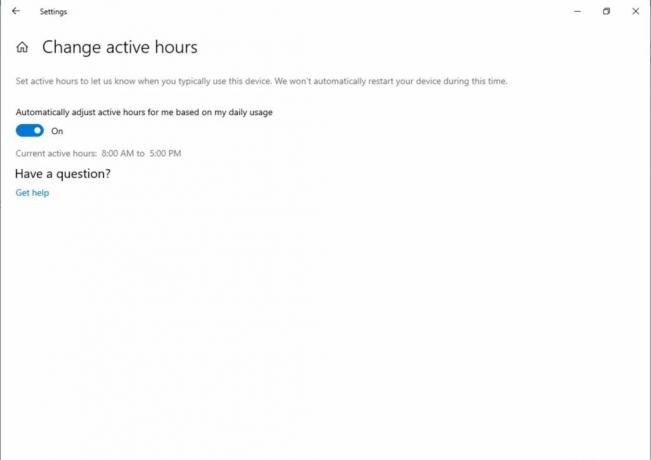
Skærmens lysstyrke ændres, når du går til batteristrøm
Vi har hørt din feedback om et specifikt tilfælde, hvor en skærm kan blive lysere, når den skifter fra en batterioplader til batteristrøm. For 19H1 ændrer vi skærmens lysstyrkeadfærd, så dette ikke længere kan ske. Hvis en person justerer deres skærmlysstyrke, vil denne lysstyrke nu blive husket som deres foretrukne lysstyrke, uanset om de er på batteri eller tilsluttet en oplader. Denne nye adfærd resulterer i en mere konsistent og batterivenlig oplevelse. Dette påvirker ikke indstillingerne for batterisparetilstand; hvis en person har valgt at sænke skærmens lysstyrke i batterisparetilstand, vil deres skærm stadig dæmpes, når batteriet er under den valgte tærskel.
Brug venligst Feedback Hub til at fortælle os, hvad du synes! Du kan indsende feedback under kategorien "Enhed og drivere" og underkategorien "Skærm og grafik".
Fortællerforbedringer
Forbedringer af oplæserens ordlyd: Vi forbedrer mængden af information, du hører, mens du interagerer i Windows, og du vil se disse ændringer filtreres ind gennem fremtidige builds. I den aktuelle udgivelse har vi en ny Fortæller-indstilling med titlen "Hør avanceret information om kontroller, når du navigerer". Når denne funktion er slået fra, vil du ikke høre den avancerede information, der tidligere er blevet talt på kontroller. Derudover vil Værktøjstip ikke blive læst som standard. Brug kommandoen Oplæser Avanceret information (Oplæser + 0) til at læse et værktøjstip om et givet element. Derudover vil du bemærke, at nogle kontroloplysninger nu begynder at tale på en mere konsekvent måde. Afkrydsningsfelter og alternativknapper vil være de første kontroller med denne nye adfærd.
Mere ensartet læseoplevelse: Oplæsertekstlæsekommandoer (forrige/næste for tegn/ord/linje/sætning/afsnit/side) kan nu bruges til at scanne et helt vindue fra top til bund. Det er ikke længere muligt at få fejlen "ikke på udforskbar tekst", og først når du når vinduets grænse vil du modtager "ingen næste/forrige tekst." Desuden er visningsmulighederne nu konsekvente, uanset om du er inden for tekstindhold eller ej. For eksempel kan du nu bruge visningsmuligheden til at søge efter et link hvor som helst i det aktive vindue.
Læst efter sætning Braille support: De nye læse-for-sætning-kommandoer er nu tilgængelige via et brailledisplay ved at trykke på prikkerne 2-3-4 eller 2-3-4-7 i kommandoindtastningstilstand. Bemærk, vi arbejder stadig på at løse et par problemer.
Fortællerkarakters fonetisk læsningsoptimering: I en tidligere udgivelse modtog Oplæser støtte til at læse tegn fonetisk. Det vil sige at læse "a Alfa, b Bravo, c Charlie", mens du navigerer "abc" efter karakter.
Siden da har vi modtaget feedback om, at du ikke ønskede at høre de fonetiske oplysninger annonceret automatisk. I stedet bør dette være en on-demand-funktion, som kun kan bruges, når du har brug for det. I denne udgivelse vil vi ikke længere annoncere de fonetiske oplysninger automatisk. Når du navigerer efter tegn, vil disse oplysninger blive udeladt. Hvis du har brug for de fonetiske oplysninger til at tvetydige tegn, kan du udstede en kommando for at høre fonetikken. Brug tastaturkommandoen til Oplæsertast + komma to gange hurtigt. Hvis du f.eks. bruger standardtastaturlayoutet med standardindstillingen for oplæsertasten "Caps Lock eller Indsæt", vil du udstede kommandoen Caps Lock + Comma (eller Insert + Comma), hvor kommatasten trykkes to gange hurtigt, mens Caps Lock (eller Insert) trykkes ned. nøgle.
Hvis du har brug for at høre fonetik for en streng af tegn på en vedvarende måde, kan fonetikken aflæses kontinuerligt, mens du bevæger dig frem eller baglæns gennem en række tegn med kommandoen Læs næste tegn (fortællertast + punktum) eller kommandoen Læs forrige tegn (fortællertast + M). Men i denne tilstand vil du kun høre fonetikken annonceret og ikke karaktererne selv (f.eks. "Alfa Bravo Charlie"). For at stoppe med at høre fonetikken skal du trykke på en hvilken som helst anden kommando (f.eks. venstre pil, højre pil, tabulator osv.) eller genudsende kommandoen Læs aktuelt tegn (fortællertast + komma). Efterfølgende læsning af næste og forrige tegn via Oplæsertast + Punktum eller Oplæsertast + M vil vende tilbage til kun at læse tegnene uden fonetisk information.
Hvis du foretrækker det originale karakters fonetiske læseadfærd, er der tilføjet en indstilling, så du kan slå den automatiske læsning af fonetik til.
OneDrive flyout understøtter nu mørkt tema
I tilfælde af at du ikke hørte det i sidste uge, udruller OneDrive en opdatering, så OneDrive flyout nu vil være mørk, hvis du har valgt mørk tilstand i Indstillinger!
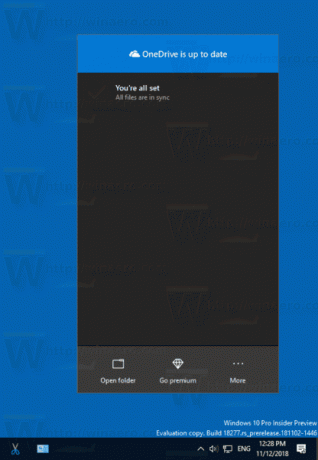
- Vi løste et problem, der fik File Explorer til at fryse, når vi interagerer med videofiler i de sidste par flyvninger.
- Vi løste et problem, der resulterede i, at visse x86-apps og -spil havde sløret tekstgengivelse i de sidste par flyvninger, hvor teksten så ud til at have en skygge.
- Hvis du så, at bestemte spil blev lanceret for at blive lanceret med en fejl, der citerer uventet kerneændring, skal du venligst se spillene for tilgængelige opdateringer og fortælle os, hvis du støder på yderligere problemer.
- Når du holder markøren over navigationsruden i Start, vil den efter en kort periode nu automatisk udvides. Dette er noget, som en del af Insiders har haft lidt nu, og efter at have fundet positive resultater, ruller vi det nu ud til alle Insiders.
- Vi føjer en skygge til Action Center for at matche skyggen, der ses langs grænserne af vores andre proceslinjeudspring.
- Vi løste et problem, der resulterede i, at nogle brugere ikke kunne indstille Win32-programstandarder for visse app- og filtypekombinationer ved hjælp af kommandoen Åbn med... eller via Indstillinger > Apps > Standardapps.
- Vi løste et problem, der resulterede i, at kontekstmenuen ikke dukkede op, når du højreklikker på en åben app i Opgavevisning.
- Vi løste et problem, der resulterede i, at berøringstastaturet ikke fungerede korrekt, når vi forsøgte at skrive kinesisk med Bopomofo IME.
- Vi har lavet nogle forbedringer i Oplæser- og Chrome-browseroplevelsen.
- Oplæser-scanningstilstand slår mere pålidelighed fra, når en bruger når Word Online-lærredet, hvilket gør det nemmere at skrive.
- Vi rettede en race-tilstand, der resulterede i blå skærme, hvis din pc var sat op til dual boot i de seneste builds.
- Vi rettede et problem, der resulterede i, at nogle Insiders oplevede en PDC_WATCHDOG_TIMEOUT fejlkontrol / grøn skærm ved genoptagelse fra dvale.
- Vi løste et problem, der resulterede i, at netværksknappen på loginskærmen ikke fungerede for nylig.
- PDF-filer, der er åbnet i Microsoft Edge, vises muligvis ikke korrekt (små, i stedet for at bruge hele pladsen).
- Hyperlinkfarverne skal forfines i mørk tilstand i Sticky Notes, hvis Insights er aktiveret.
- Indstillingssiden vil gå ned efter ændring af kontoadgangskoden eller PIN-koden, vi anbefaler at bruge CTRL + ALT + DEL-metoden for at ændre adgangskoden
- På grund af en fletningskonflikt mangler indstillingerne for aktivering/deaktivering af Dynamic Lock i Log-in-indstillinger. Vi arbejder på en løsning, værdsætter din tålmodighed.
- Indstillinger går ned, når du klikker på indstillingen "Se lagerforbrug på andre drev" under System > Lager.
- Fjernskrivebord viser kun en sort skærm for nogle brugere.
- Hvis du installerer nogen af de seneste builds fra Hurtig ring og skifter til Langsom ring – valgfrit indhold, såsom aktivering af udviklertilstand, vil mislykkes. Du bliver nødt til at forblive i den hurtige ring for at tilføje/installere/aktivere valgfrit indhold. Dette skyldes, at valgfrit indhold kun installeres på builds, der er godkendt til specifikke ringe.


